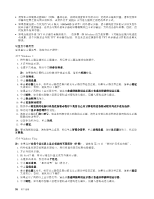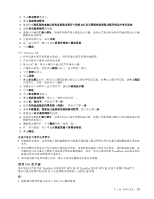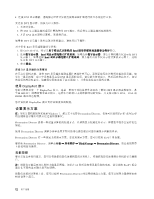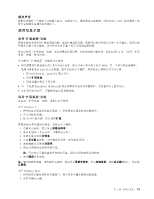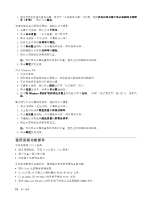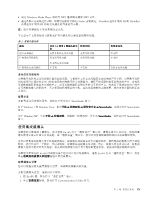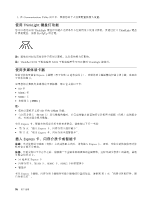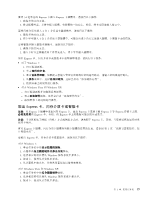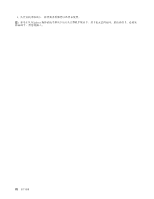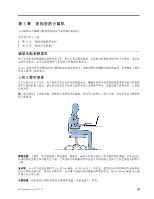Lenovo ThinkPad X220 (Simplified-Chinese) User Guide - Page 91
使用集成摄像头, 通过 Windows Media Player 或软件 MP3 播放器来播放 MP3 文件。
 |
View all Lenovo ThinkPad X220 manuals
Add to My Manuals
Save this manual to your list of manuals |
Page 91 highlights
• 通过 Windows Media Player 或软件 MP3 MP3 Combo ThinkPad III 或 ThinkPad III 表 3 具有 3.5 毫米 4 不支持 SmartAudio 窗口: 对于 Windows 7 和 Windows Vista SmartAudio SmartAudio 窗口。 对于 Windows XP SmartAudio SmartAudio 窗口。 Fn+F6 Fn+F6 Fn+F6 1. 按 Fn+F6 2 Communications Utility 窗口。 第 2 75
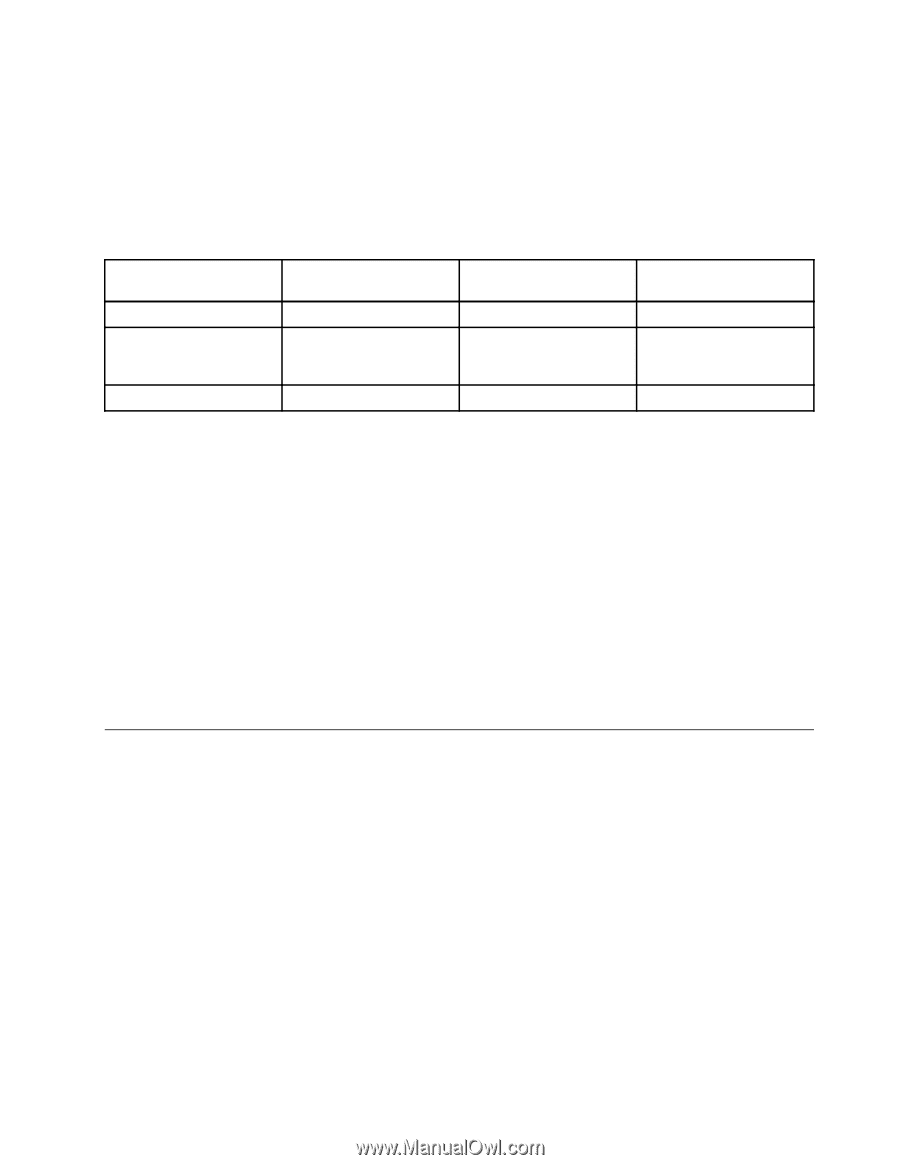
•
通过 Windows Media Player 或软件 MP3 播放器来播放 MP3 文件。
•
通过各种声音来源进行录制,如使用连接到计算机 Combo 音频插孔、ThinkPad 迷你扩展坞 III 或 ThinkPad
高级迷你扩展坞 III 的麦克风插孔的耳麦进行录制。
注:组合音频插孔不支持常规的麦克风。
下表显示了支持连接到计算机或扩展坞插孔的音频设备的哪些功能。
表 3. 音频功能列表
插孔
具有 3.5
3.5
3.5 毫米 4 极插头的耳
麦
传统耳机
传统麦克风
组合音频插孔
支持耳机和麦克风功能
支持耳机功能
不支持
扩展坞的耳机插孔
仅支持耳机功能
不支持麦克风功能
支持耳机功能
不支持
扩展坞的麦克风插孔
不支持
不支持
支持麦克风功能
波束成形功能部件
内置数字双阵列麦克风安装在显示屏的顶部。与常规单元件麦克风捕获来自四周的声音不同,内置数字双阵
列麦克风旨在通过结合专门的麦克风阵列和数字信号处理能力,捕获严格受限的角度范围内的声音。麦克风
可清晰地捕获系统前方区域的声音,而可以隔绝捕获范围以外的几乎所有声音。因此位于系统前方用户的声
音可清晰地输入到系统中,不会受周围环境噪音的干扰。要达到最清晰的录制效果,您应该在计算机的正前
方讲话。
配置录音
要配置麦克风来优化录音,请按以下所示打开 SmartAudio 窗口:
对于 Windows 7 和 Windows Vista:单击开始
➙
控制面板
➙
硬件和声音
➙
SmartAudio
SmartAudio
SmartAudio。这样会打开 SmartAudio
窗口。
对于 Windows XP:单击开始
➙
控制面板。切换到“经典视图”并单击 SmartAudio
SmartAudio
SmartAudio。这样会打开 SmartAudio
窗口。
使用集成摄像头
如果您的计算集成了摄像头,则当您按 Fn+F6 打开“通信设置”窗口时,摄像头将会自动启动,绿色的摄
像头使用中指示灯将会自动亮起。在“通信设置”窗口中,您可以预览视频图像和抓拍当前图像的快照。
还可以将集成的摄像头用于其他提供摄影、视频捕获和视频会议等功能的程序。要将集成的摄像头用于其他
程序,请打开其中一个程序,并启动摄影、视频捕获或视频会议功能。然后,摄像头将会自动启动,绿色的
摄像头使用中指示灯将会亮起。有关如何将摄像头用于某个程序的更多信息,请参阅该程序随附的文档。
如果您不希望在按 Fn+F6 时或使用某个程序时自动启动摄像头,请按 Fn+F6 打开“通信设置”窗口,然后
单击隐藏我的摄像头和图像按钮以禁用摄像头。
配置摄像头设置
您可以根据需要来配置摄像头设置,如调整视频输出的质量。
要配置摄像头设置,请执行以下操作:
1. 按 Fn+F6 键。即会打开“通信设置”窗口。
2. 单击管理设置按钮。即会打开 Communications Utility 窗口。
第 2 章. 使用计算机
75
75
75